
Idan kun ci karo da lamarin da aka bayyana a ƙasa, hanya mai sauƙi ta warwarewa, wanda ke aiki a mafi yawan lokuta. Na lura cewa bayan da tsabta shigarwa, Windows 10 yana shigar da direban katin ta atomatik (a kowane yanayi na NVIDIA), da kuma hukuma ta NVIDIA GERES), da kuma hukuma ta NVIDIA GERES), da kuma hukuma ta NVIDIA GERES), da kuma hukuma ta NVIDIA GERES), da kuma hukuma ta NVIDIA Sabili da haka, ko da ba ku da matsala tare da direbobi bayan shigarwa, yana iya yin ma'ana a yi hanyar da aka bayyana a ƙasa kuma shigar da sabon wurin direbobin bidiyo. Duba kuma: Yadda za a gano wane katin bidiyo akan kwamfuta ko kwamfutar tafi-da-gidanka a cikin Windows 10, 8 da Windows 7.
Kafin ka fara, Ina bayar da shawarar saukar da direbobi don samfurin katin bidiyo daga shafin yanar gizon NVIDIA.ru a cikin Sashe na Direbobi - Zazzage Direbobi. Ajiye mai sakawa a kwamfutarka, za a buƙaci daga baya.
Ana cire samuwa direbobi
Mataki na farko a cikin taron na kasawa lokacin shigar da Direbobi na NVIDIA - Share duk direbobi da shirye-shirye kuma kada su ba da Windows 10 don saukar da su daga tushe.
Kuna iya ƙoƙarin share Direbobin da da hannu, ta hanyar allon iko - Shirye-shiryen sarrafawa (Share a cikin jerin shirye-shiryen da aka shigar, duk abin da ke da alaƙa da NVIDIA. Sannan sake kunna kwamfutar.
Akwai ingantacciyar hanyar abin dogaro da ke tsabtace dukkanin direbobin katin bidiyo daga kwamfutar - Nuna Motoci (DDDu), wanda yake kyauta ne ga waɗannan dalilai. Kuna iya saukar da shirin daga shafin yanar gizon www.gur3D.com (yana da son kai na kai, baya bukatar shigarwa). Kara karantawa: Yadda ake Share direbobin bidiyo.
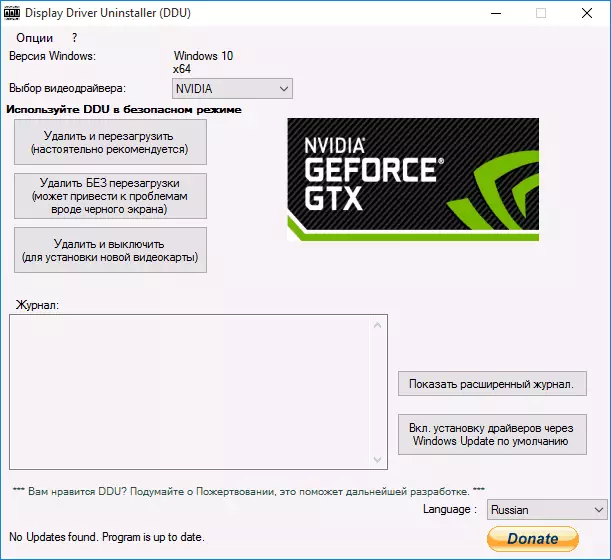
Bayan ƙaddamar da DDU (ana bada shawara don aiwatarwa cikin aminci, duba yadda ake zuwa yanayin tsaro na Windows 10), kawai zaɓi "Share da sake kunna". Dukkanin direbobin NVIDIA da kuma shirye-shiryen da suka shafi shirye-shiryen za a share daga kwamfutar.
Sanya Nvidia Gefar Card Gudanar da Katin bidiyo a Windows 10
Matakan na gaba a bayyane yake - bayan sake sanya kwamfutar (mafi kyau, tare da hanyar haɗin Intanet), gudanar da fayil ɗin da aka sauke a baya don shigar da direbobin kwamfuta: A wannan lokacin gazawar shigarwa na NVIIA kada ta faru.
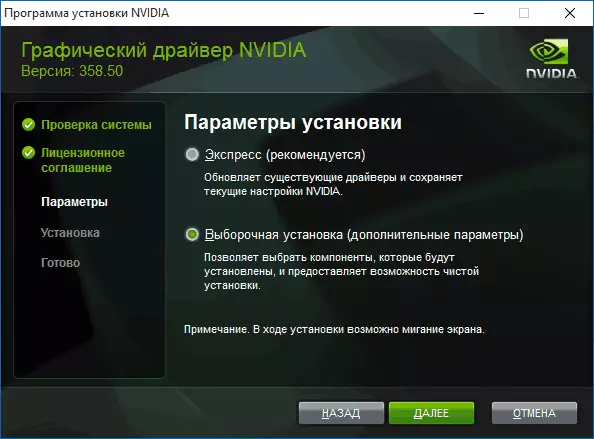
A lokacin da ka kammala shigarwa, za ka bukatar wani Windows 10 sake kunnawa, bayan da tsarin za a shigar a cikin tsarin da latest hukuma video katin direbobi da wani atomatik update (idan, ba shakka, ba a ba ka kashe a cikin saitunan) da kuma duk da alaka da software kamar GeForce Experience.
Hankali: Idan, bayan installing da direba, ka allo ya zama baki kuma bãbu abin da yake nuna - dãko 5-10 minti, latsa Windows + R makullin da kuma suyi rubuta (cikin Turanci layout) kashewa / r. Sa'an nan latsa Shigar, da kuma bayan 10 seconds (ko bayan sauti) - zarar sake shiga. Dakata minti daya, da kwamfuta za ta yi sake yi da kuma duk abin da mafi kusantar aikatãwa. Idan sake yi bai faru ba, kashe kwamfuta ko kwamfutar tafi-da-gidanka a kan tilas, rike da ikon button ga 'yan seconds. Bayan sake hada, duk abin da ya kamata aiki. Ƙarin bayani a kan matsalar a cikin labarin Black Screen Windows 10.
